Реляционные СУБД в Visual FoxPro 8
Блокировка при буферизации
В Visual FoxPro вы можете выбрать пессимистический и оптимистический режимы буферизации, которые определяют, как и когда будет осуществляться блокировка данных. В зависимости от типа решаемых задач вы можете выбрать один из типов буферизации данных (табл. 20.3).
Таблица 20.3. Типы буферизации данных
| Значение | Описание |
| 1 | Буферы не используются |
| 2 | Пессимистичная блокировка записей. Visual FoxPro блокирует запись сразу же после начала редактирования данных и освобождает блокировку только после перехода на следующую запись или при выполнении ФУНКЦИИ TABLEUPDATE ( ) |
| 3 | Оптимистичная блокировка записей. Позволяет редактировать текущую запись в других сеансах работы и блокирует запись только при переходе на следующую запись или выполнении функции tableupdate () |
| 4 | Пессимистичная блокировка таблицы. Блокируются все редактируемые записи, но их обновление в базе данных осуществляется только при вызове функции tableupdate () |
| 5 | Оптимистичная блокировка таблицы. Позволяет редактировать записи в других сеансах работы и блокирует записи только при обновлении записей в базе данных с помощью функции tableupdate () |
При выборе любого типа буферизации данных вы можете отказаться от выполненных изменений с помощью функция tablerevert ().
Для установки типа буферизации вы можете использовать функциюCURSORSETPROP() , свойство BufferMode формы и свойство BufferModeOverride курсора, используемого в среде окружения формы.
Свойство BufferMode формы может принимать одно из значений, описанных в табл. 20.4.
Таблица 20.4. Значения свойства BufferMode
| Значение | Описание |
| 0 | Записи блокируются с момента начала редактирования, и значения полей записываются в базу данных при переходе к следующей записи |
| 1 | Пессимистичная блокировка записей |
| 2 | Оптимистичная блокировка записей |
Для определения свойства Buf ferModeOverride откройте окно конструктора формы, выполните команду Data Envirofiment (Среда окружения) из меню View (Вид). Далее в окне Data Environment (Среда окружения) выберите таблицу, нажмите правую кнопку мыши и из контекстного меню выберите команду Properties (Свойства). Откроется окно свойств, в котором выберите свойство BufferModeOverride (рис. 20.3) и установите одно из возможных значений (табл. 20.5).
Таблица 20.5. Значения свойства Buf ferModeOverride
| Значение | Описание |
| 0 | Буферы не используются |
| 1 | Использует тип блокировки, заданный свойством BufferMode формы |
| 2 | Пессимистичная блокировка записей |
| 3 | Оптимистичная блокировка записей |
| 4 | Пессимистичная блокировка таблицы |
| 5 | Оптимистичная блокировка таблицы |
Функция cursorsetpropo, используемая для определения типа буферизации курсора, имеет следующий синтаксис:
CURSORSETPROP(Bu f £ering, типБуферизации,
псевдонимТаблицы | номерРабочейОбласти])
Для определения текущего типа буферизации воспользуйтесь свойством
BufferModeOverride курсора или функцией CURSORGETPROP().
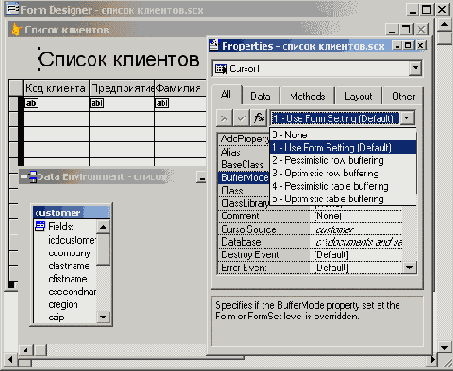
Рис. 20.3. Определение значения свойства Buf ferModeOverride курсора
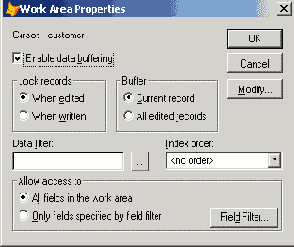
Рис. 20.4. Определение типа блокировки в диалоговом окне Work Area Properties
При работе в интерактивном режиме вы можете установить тип блокировки в диалоговом окне Work Area Properies (Свойства рабочего пространства) (рис. 20.4), которое открывается при нажатии кнопки Properties (Свойства) в диалоговом окне Data Session (Данные сеанса).